快剪辑给视频添加滤镜的方法
时间:2023-01-31 16:43:00作者:极光下载站人气:20
我们在观看别人的视频时,经常会看到视频中的画面和我们平时看到的实景有出入,这时因为在编辑视频时,很多小伙伴都喜欢给自己的视频添加滤镜,使视频的画面更加美观。在使用快剪辑软件对视频进行剪辑时,我们同样可以给视频添加自己喜欢的滤镜,不过需要我们提前将快剪辑的模式调成专业模式,然后在导入视频之后点击页面上方的“添加滤镜”选项,最后选择一个滤镜并完成设置即可。有的小伙伴可能不清楚具体的操作方法,接下来小编就来和大家分享一下快剪辑给视频添加滤镜的方法。
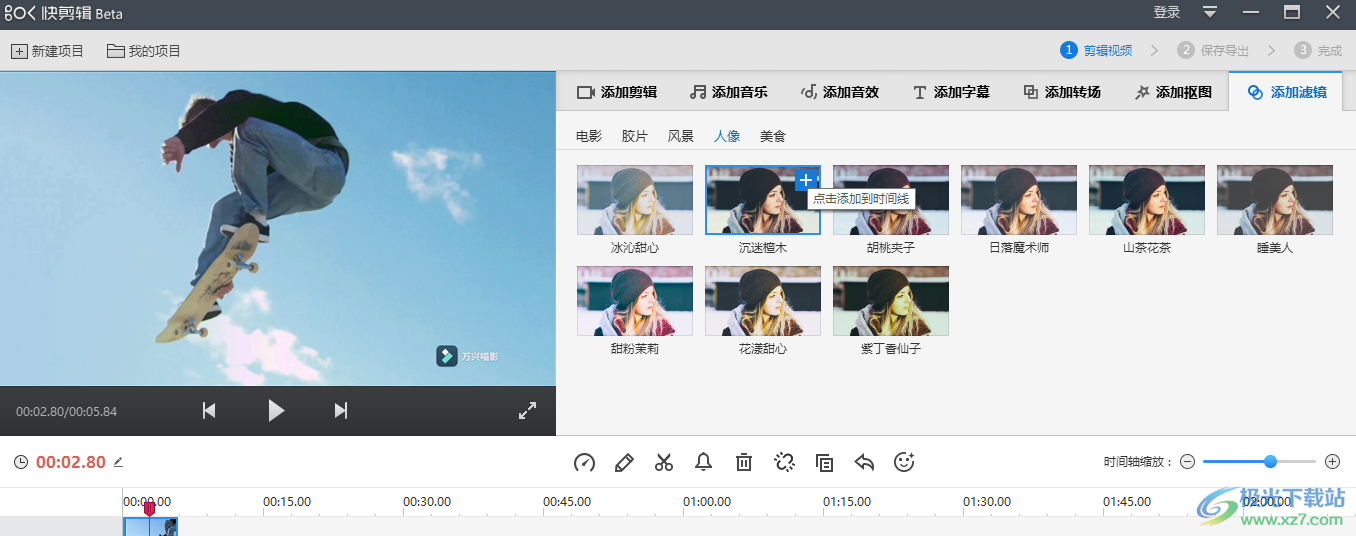
方法步骤
1、第一步,我们打开电脑中的快剪辑软件,然后在软件页面中先点击“专业模式”选项

2、第二步,将快剪辑切换成专业模式之后,我们再点击页面中的“本地视频”选项,添加本地视频文件
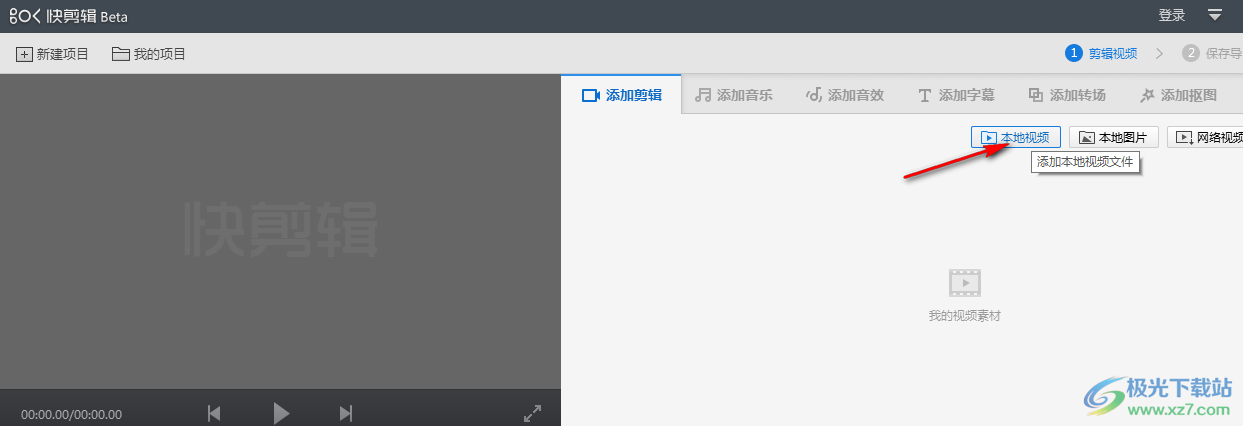
3、第三步,点击“本地视频”选项之后,我们在文件夹页面中找到自己需要编辑的视频文件,然后点击“打开”选项
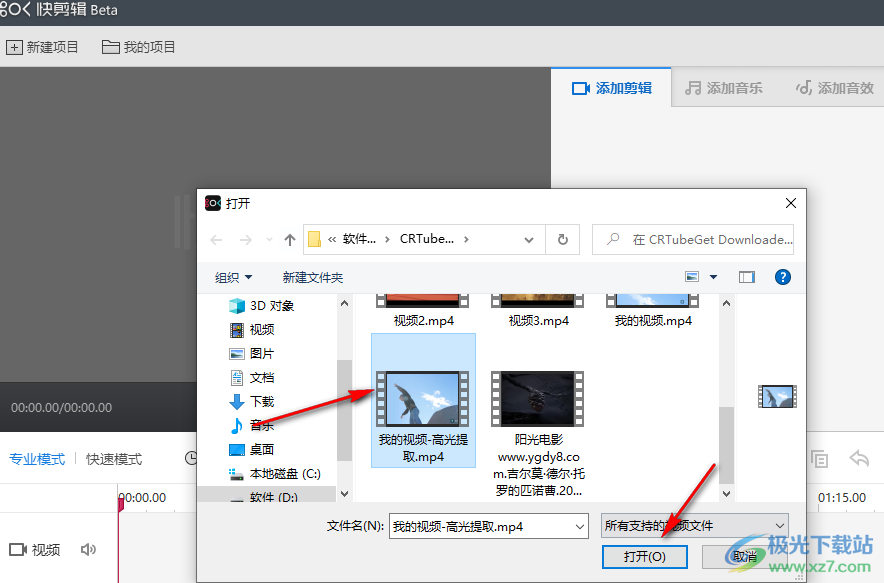
4、第四步,打开视频文件之后,它会自动进入时间线,接着我们点击页面上方的“添加滤镜”选项
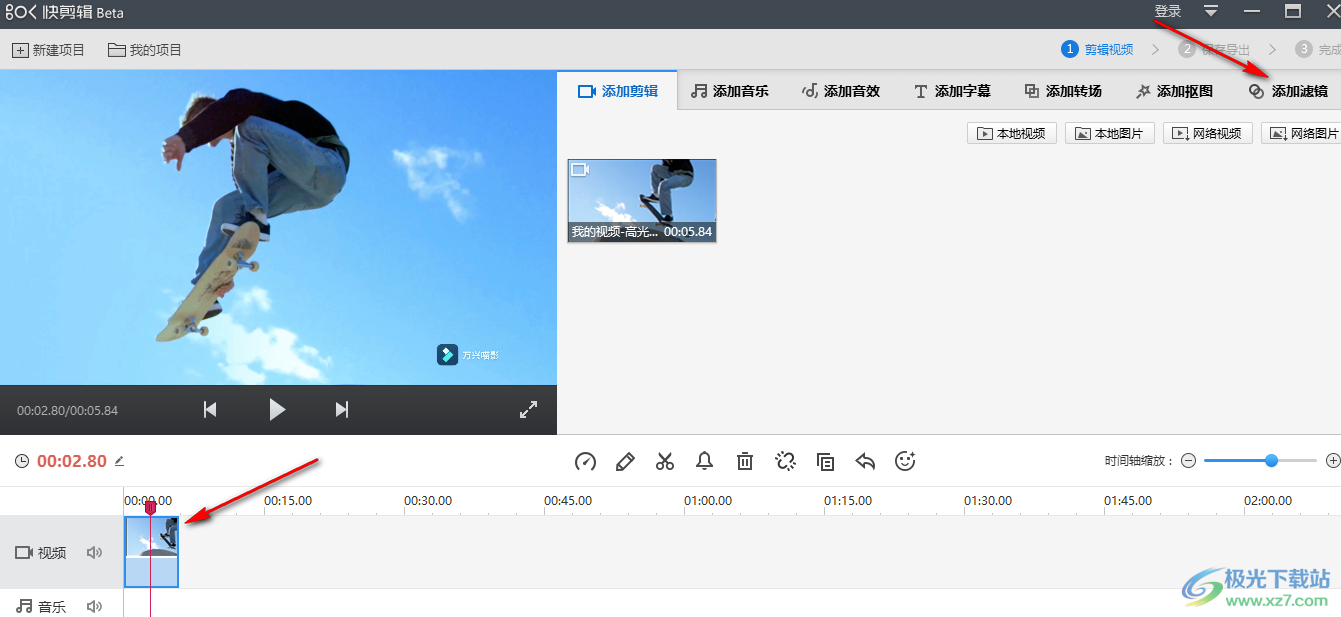
5、第五步,在“添加滤镜”的页面中,我们先选择一个滤镜风格,然后找到自己需要的滤镜,点击滤镜右上角的“+”图标,将其添加到时间线上
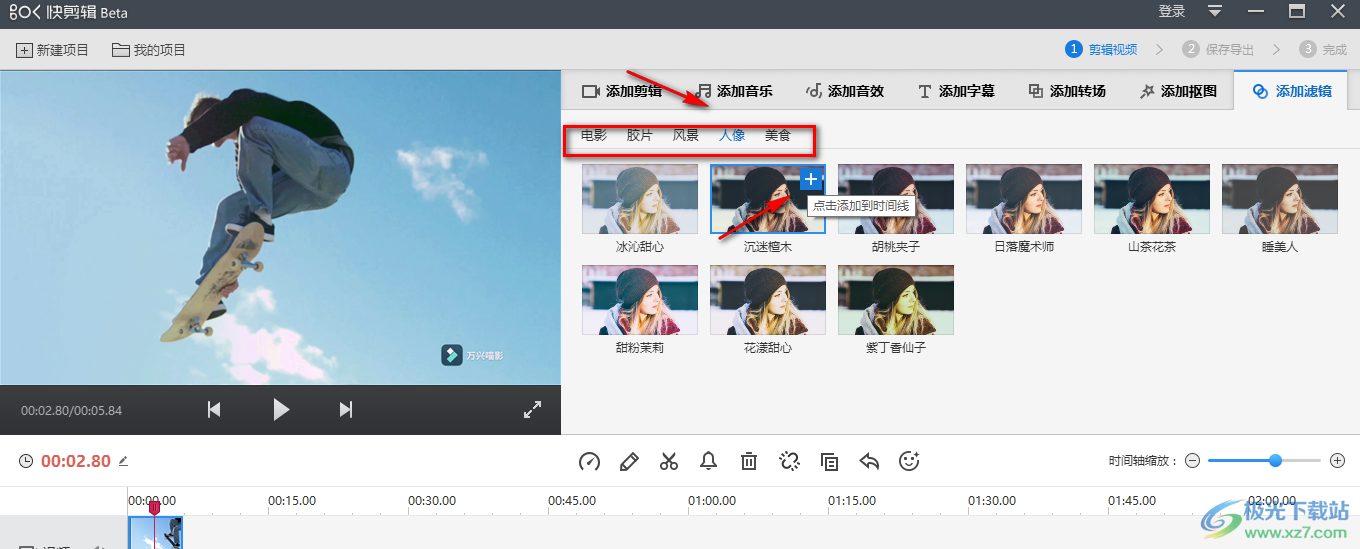
6、第六步,点击“+”图标之后,页面中会出现一个弹框,我们在弹框中可以拖动滑块更改滤镜强度,还可以选择将滤镜应用到当前片段或是全部片段,设置完成之后,我们点击“应用”选项即可
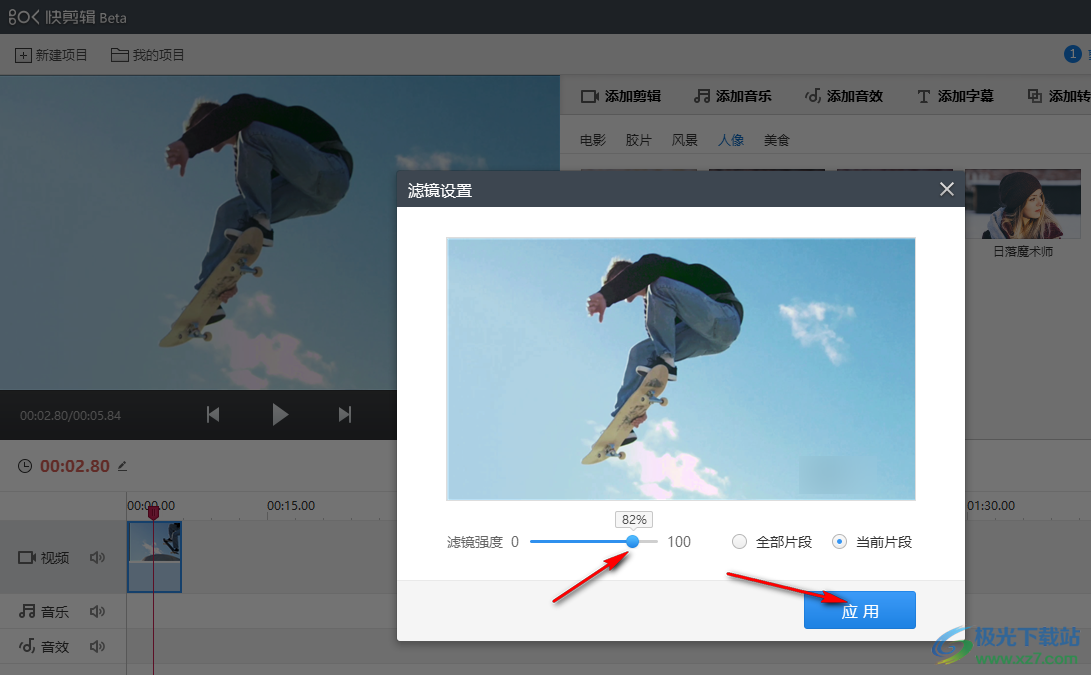
以上就是小编整理总结出的关于快剪辑给视频添加滤镜的方法,我们先将快剪辑切换为专业模式,然后导入一个视频,接着点击“添加滤镜”选项,找到自己需要的滤镜并点击“+”图标,最后在弹框中设置好滤镜强度以及应用区域,最后点击应用选项即可,感兴趣的小伙伴快去试试吧。
相关推荐
相关下载
热门阅览
- 1百度网盘分享密码暴力破解方法,怎么破解百度网盘加密链接
- 2keyshot6破解安装步骤-keyshot6破解安装教程
- 3apktool手机版使用教程-apktool使用方法
- 4mac版steam怎么设置中文 steam mac版设置中文教程
- 5抖音推荐怎么设置页面?抖音推荐界面重新设置教程
- 6电脑怎么开启VT 如何开启VT的详细教程!
- 7掌上英雄联盟怎么注销账号?掌上英雄联盟怎么退出登录
- 8rar文件怎么打开?如何打开rar格式文件
- 9掌上wegame怎么查别人战绩?掌上wegame怎么看别人英雄联盟战绩
- 10qq邮箱格式怎么写?qq邮箱格式是什么样的以及注册英文邮箱的方法
- 11怎么安装会声会影x7?会声会影x7安装教程
- 12Word文档中轻松实现两行对齐?word文档两行文字怎么对齐?

网友评论